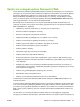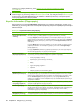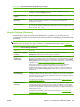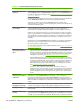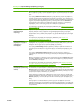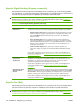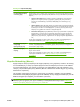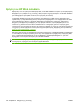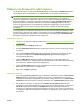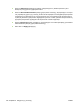HP CM8060 / CM8050 Color MFP with Edgeline Technology - System Administrator Instructions
Δυνατότητα Περιγραφή
έτσι ώστε να προσαρμόζεται αυτόματα στη θερινή ώρα, αν εφαρμόζεται στην τοποθεσία σας.
Μετά τη ρύθμιση της ώρας, το ρολόι πραγματικού χρόνου της συσκευής διατηρεί την ακριβή
ώρα.
Στην περιοχή Network Time Server (Διακομιστής ώρας δικτύου), μπορείτε να ρυθμίσετε τη
συσκευή να χρησιμοποιεί έναν διακομιστή ώρας δικτύου, εάν υπάρχει, ώστε να διατηρεί την
τρέχουσα
ώρα. Η χρήση ενός διακομιστή ώρας δικτύου παράγει πιο ακριβή αποτελέσματα από
τη χρήση του ρολογιού πραγματικού χρόνου της συσκευής. Κάντε κλικ στο Advanced (Για
προχωρημένους) για να ανοίξετε μια σελίδα όπου μπορείτε να παρέχετε τις απαραίτητες
πληροφορίες, ώστε η συσκευή να χρησιμοποιεί το διακομιστή ώρας δικτύου.
Για περισσότερες πληροφορίες και συγκεκριμένες διαδικασίες, δείτε Ρύθμιση ημερομηνίας και
ώρας στη σελίδα 109.
Sleep Schedule
(Χρονοδιάγραμμα
αναμονής)
Ρύθμιση των ωρών κάθε μέρας που η συσκευή θα εισέλθει και θα εξέλθει από τη λειτουργία
αναμονής. Μπορείτε επίσης να ρυθμίσετε ένα χρονοδιάγραμμα αναμονής για τις αργίες.
Χρησιμοποιήστε αυτή τη σελίδα για να ρυθμίσετε την χρονική καθυστέρηση για τη λειτουργία
αναμονής.
Για περισσότερες πληροφορίες και συγκεκριμένες διαδικασίες, δείτε
Ρύθμιση ενός
χρονοδιαγράμματος αναμονής στη σελίδα 111.
Backup and Restore
(Δημιουργία αντιγράφων
ασφαλείας και
Επαναφορά)
Χρησιμοποιήστε αυτή τη σελίδα για να δημιουργήσετε ένα αρχείο στο δίκτυό σας, που
περιλαμβάνει όλες τις ρυθμίσεις του ενσωματωμένου διακομιστή Web για αυτή τη συσκευή.
Διατηρήστε αυτό το αρχείο για την περίπτωση βλάβης της συσκευής.
Στην περιοχή Folder Settings (Ρυθμίσεις φακέλων), υποδείξτε το φάκελο στο δίκτυο στον
οποίο θα πρέπει να αποθηκευτεί το αρχείο και παρέχετε ένα κλειδί κρυπτογράφησης για το
αρχείο.
Στην περιοχή Authentication Settings (Ρυθμίσεις ελέγχου ταυτότητας), παρέχετε τις
πληροφορίες που απαιτούνται από τον έλεγχο ταυτότητας του διακομιστή όπου βρίσκεται ο
φάκελος.
Μπορείτε να εγγράψετε τις ρυθμίσεις σε αυτό το αρχείο κάνοντας κλικ στο Backup ( Δημιουργία
αντιγράφων ασφαλείας) και, αν χρειάζεται, μπορείτε να επαναφέρετε τις
ρυθμίσεις κάνοντας
κλικ στο Restore (Επαναφορά).
Για περισσότερες πληροφορίες και συγκεκριμένες διαδικασίες, δείτε
Ρυθμίσεις δημιουργίας
αντιγράφων ασφαλείας και επαναφοράς στη σελίδα 112.
Solution Installer
(Πρόγραμμα εγκατάστασης
λύσεων)
Χρησιμοποιήστε αυτή τη σελίδα για να εγκαταστήσετε πακέτα λογισμικού τρίτων που μπορούν
να επεκτείνουν ή να τροποποιήσουν τη λειτουργικότητα της συσκευής. Κάντε κλικ στο
Browse (Αναζήτηση) για να βρείτε στο δίκτυό σας το εκτελέσιμο αρχείο που κάνει εγκατάσταση
του λογισμικού και, στη συνέχεια, κάντε κλικ στο Install (Εγκατάσταση). Ανάλογα
με τη λύση,
μπορεί να γίνει αυτόματη επανεκκίνηση της συσκευής.
Αφού εγκαταστήσετε κάποια λύση, εμφανίζεται στη λίστα στο κάτω μέρος της σελίδας. Εάν
χρειάζεται να αφαιρέσετε κάποια λύση, επιλέξτε την στη λίστα και, στη συνέχεια, κάντε κλικ στο
Remove (Αφαίρεση). Η συσκευή θα πρέπει να κάνει επανεκκίνηση μετά την αφαίρεση μιας
λύσης
.
Εάν επιχειρήσετε να επανεγκαταστήσετε μια λύση χωρίς να την αφαιρέσετε πρώτα, θα
εμφανιστεί ένα μήνυμα που σας προειδοποιεί ότι πρόκειται να αντικαταστήσετε την υπάρχουσα
λύση. Κάντε κλικ στο OK για να συνεχίσετε ή κάντε κλικ στο Cancel (Ακύρωση) για να διακόψετε
την εγκατάσταση.
Πίνακας 6-2 Καρτέλα Settings (Ρυθμίσεις) (συνέχεια)
ELWW Χρήση του ενσωματωμένου διακομιστή Web 101